发布时间:2022-10-05 22:31:22来源:JQDEMO.COM
当我们工作和使用电脑时,我们经常会遇到我们自己无法解决的问题。如果维修人员不在,我们该怎么办?此时,只要其他人远程控制我们的电脑,这里将推广远程控制电脑教程。
电脑远程控制解决方法:
1.右击“计算机”从弹出菜单中选择“属性”。
2.点击打开的窗口“远程设置”项进入。
3.然后勾选“允许远程协助连接计算机”和“计算机程序允许远程任意版本的远程桌面”项。
4.接下来,需要为远程连接的账户设置密码。依次进入。“控制面板”->“用户账户和家庭安全”->“用户帐户”,点击“为您的账户创建密码”按钮。
5.最后输入密码,点击“创建密码”按钮完成操作。
6.其他用户可登录当前计算机实现远程控制操作。在其他计算机上,点击“开始”->“所有程序”->“附件”->“远程桌面连接”项。
7.在打开的“远程桌面连接”在窗口中,输入计算机名称(IP地址)和用户名,点击“连接”按钮即可。
8.接下来,尝试连接,连接完成后可以看到对方的桌面,并且可以进行远程控制。
以上是远程控制计算机教程,需要远程控制计算机无法控制,可按上述方法进行远程控制。

如何使用向日葵远程控制软件?
为了实现如何远程控制计算机,一个好的远程控制软件非常重要。向日葵是贝瑞开发的软件,功能强大,兼容性强,能满足多方向需求。
1.下载向日葵远程控制软件;
2.注册贝瑞账号并登录;
3.使用任意PC,开始远控
使用PC,打开任何浏览器,登录向日葵管理中心;
4.登录成功后,点击“桌面控制”,开始远程控制;
5.输入PC系统用户名和密码,进入桌面;
6.选择远程控制桌面,采用向日葵主控端远程控制;
如何远程控制别人的电脑,只要按照以上步骤操作,就能快速实现远程控制。
为了实现远程控制,需要在远程主机计算机上安装向日葵远程控制被控端软件。目前,向日葵被控端已获得微软软件徽标认证和认证WHQL双重认证,和windows100%兼容,建议用户下载最新版本的被控端。在向日葵官网下载页面。
下载后操作安装程序,安装是傻瓜式的,按提示操作即可。
安装成功后,运行被控端程序,使用护照或向日葵码登录即可。
登录后,我们可以看到被控端上有两个模块,其中远程控制模块默认打开。如果不打开,就无法实现远程控制。

ToDesk远程控制访问被拒绝怎么办

ToDesk远程控制怎么打开设备远程控制权限

向日葵X远程控制软件怎么更改主题

向日葵X远程控制软件怎么开启双重验证

向日葵X远程控制软件怎么切换语言

向日葵X远程控制软件怎么手动设置代理

向日葵X远程控制软件怎么安装

向日葵X远程控制软件怎么录像

向日葵X远程控制软件本机验证码怎么修改

向日葵X远程控制软件怎么关闭开机启动

向日葵X远程控制软件怎么使用

向日葵X远程控制软件怎么更改显示模式

向日葵X远程控制软件怎么更改桌面模式

向日葵远程控制怎么修改密码
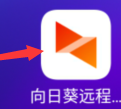
向日葵远程控制在哪里扫描

todesk怎么退出远程控制

todesk怎么远程控制手机
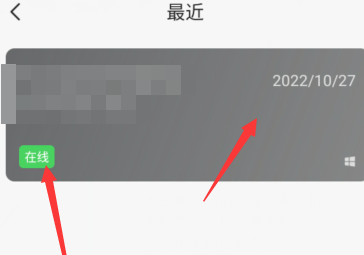
向日葵远程控制软件怎样语音通话
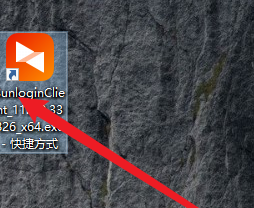
向日葵远程控制软件如何切换语言

向日葵远程控制软件录像截图保存在哪

废土重生记
162.58MB | 动作格斗

都市鹿哥冒险模拟器
322MB | 动作格斗

多边形竞技场
266.59MB | 枪战射击

记录O.R.D
145.88MB | 枪战射击

碳素地牢中文版
24.67MB | 动作格斗

Starfield
96MB | 枪战射击

恐龙横冲直撞攻击
75MB | 角色扮演

兔兔岛国际服
54.88MB | 挂机养成

谁是你的爸爸2
159MB | 休闲益智

模拟荒野求生无限金币版
73.06MB | 挂机养成

侏罗纪末日生存无限资源版
169.27MB | 动作格斗

房间的秘密中文版
164.48MB | 动作格斗

血战缅甸单机版
16.04MB | 枪战射击

乱舞格斗
未知 | 动作格斗

惊魂之双胞胎
未知 | 休闲益智

绳索机器人英雄
未知 | 动作格斗

2023-04-15
WPS如何查看WPS云进销存 查看WPS云进销存步骤介绍
淘宝淘鲜达商家发错货怎么申请退款 淘鲜达商家发错货申请退款方法
抖音直播怎么打开 直播打开方法介绍
微信二维码名片样式如何更换 二维码名片样式更换方法介绍
小红书链接如何复制 链接复制方法分享
乐播投屏在哪看消息 乐播投屏查看消息教程一览
红米note9怎么开启5G网络 开启5G网络方法介绍
微信上的广告怎么不接送 广告不接送方法介绍
抖音如何开橱窗 开启橱窗的步骤介绍